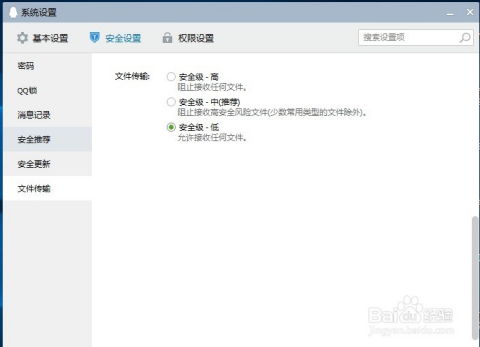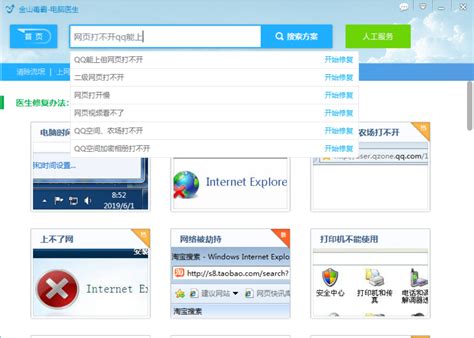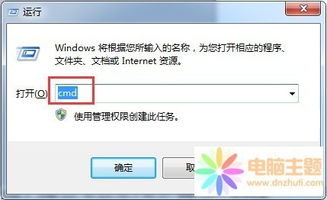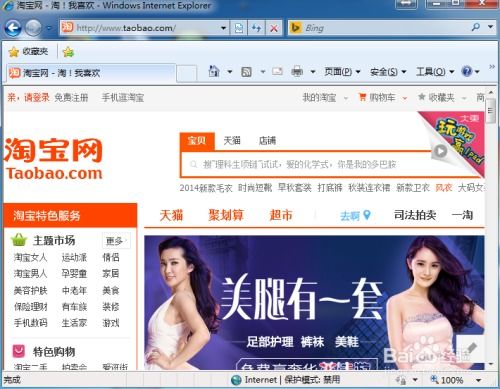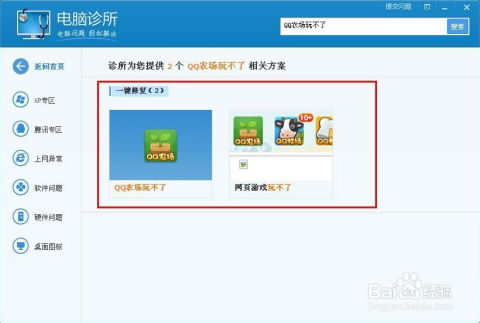如何解决无法打开httplocalhost的问题
当你在尝试访问`http://localhost`时遇到无法打开的情况,可能会感到困惑和烦恼。毕竟,`localhost`是开发者在进行本地测试时经常使用的地址,它指向你的本机服务器。然而,有时候由于各种原因,你可能会遇到无法访问的情况。本文将围绕“httplocalhost打不开怎么办”这一主题,提供一些可能的解决方案和排查方法,帮助你快速定位问题并解决。

首先,我们需要明确一点,`http://localhost`无法访问可能是由多种原因导致的。这些原因包括但不限于网络配置问题、服务器软件未运行、端口冲突、防火墙或安全软件的阻止等。因此,我们需要逐一排查这些可能的原因,以找到并解决问题。
一、检查服务器软件是否运行
首先,确保你尝试访问的服务器软件(如Apache、Nginx、IIS或Node.js等)已经在本机上启动并运行。你可以通过以下几种方式来检查:
1. 查看进程:在任务管理器或命令行工具中查找相应的服务器进程是否在运行。
2. 查看服务:如果你将服务器配置为Windows服务或Linux守护进程,确保该服务已经启动。
3. 日志文件:查看服务器的日志文件,以获取是否有启动失败或错误的信息。
如果发现服务器软件未运行,你需要按照该软件的启动步骤来启动它。通常,这可以通过命令行工具或启动脚本来完成。
二、检查网络配置
接下来,检查你的网络配置是否正确。这包括检查本地主机的网络设置以及任何可能影响网络连接的外部设备。
1. IP地址和端口:确保你输入的URL是正确的,并且与服务器软件配置的IP地址和端口相匹配。通常,`localhost`对应的是`127.0.0.1`,而端口号则取决于你的服务器配置。
2. 网络连接:确保你的计算机已经连接到网络,并且网络适配器正常工作。
3. 代理和VPN:如果你正在使用代理服务器或VPN,尝试暂时禁用它们,以查看是否会影响对`localhost`的访问。
三、检查防火墙和安全软件设置
防火墙和安全软件可能会阻止对`localhost`的访问。因此,你需要检查这些软件的设置,以确保它们没有阻止你的访问请求。
1. 防火墙设置:在Windows防火墙或Linux的iptables等防火墙工具中,检查是否有规则阻止了对`localhost`或相应端口的访问。
2. 安全软件:一些防病毒软件或安全套件可能会监控网络流量并阻止某些类型的连接。检查这些软件的日志或设置,以查看是否有与`localhost`相关的阻止记录。
如果发现防火墙或安全软件阻止了访问,你需要调整这些软件的设置,以允许对`localhost`的访问。
四、检查端口冲突
端口冲突是导致`localhost`无法访问的常见原因之一。如果多个服务试图绑定到同一个端口上,它们之间就会发生冲突,从而导致其中一个或所有服务无法正常运行。
1. 使用命令行工具:在Windows上,你可以使用`netstat -anb`命令来查看当前哪些端口正在被使用。在Linux上,你可以使用`netstat -tuln`或`ss -tuln`命令来达到同样的目的。
2. 关闭冲突的服务:如果发现端口冲突,你需要关闭其中一个或多个服务,或者将它们配置为使用不同的端口。
五、检查本地hosts文件
在某些情况下,`localhost`无法访问可能是由于本地hosts文件被修改或损坏导致的。hosts文件是一个用于将域名映射到IP地址的本地文件。
1. 打开hosts文件:在Windows上,hosts文件位于`C:\Windows\System32\drivers\etc\`目录下。在Linux上,它通常位于`/etc/hosts`目录下。
2. 检查内容:确保hosts文件中包含以下行:
```
127.0.0.1 localhost
```
如果发现该文件被修改或缺少上述行,你需要将其恢复为默认设置。
六、使用其他浏览器或工具进行测试
有时候,问题可能并不在于服务器或网络配置,而是由于你正在使用的浏览器或工具存在某些问题。因此,你可以尝试使用其他浏览器或工具来访问`localhost`,以查看问题是否仍然存在。
1. 使用不同的浏览器:尝试使用Firefox、Chrome、Edge等不同的浏览器来访问`localhost`。
2. 使用命令行工具:在命令行工具中使用`curl`或`wget`等命令来测试对`localhost`的访问。
如果发现其他浏览器或工具可以成功访问`localhost`,那么问题可能与你最初使用的浏览器或工具有关。你可以尝试清除浏览器缓存、重置浏览器设置或更新浏览器版本来解决问题。
七、重新安装服务器软件
如果以上方法都无法解决问题,那么可能是服务器软件本身存在问题。在这种情况下,你可以考虑重新安装服务器软件,以恢复其正常功能。
1. 卸载现有软件:按照服务器软件的卸载步骤来卸载现有版本。
2. 下载最新版本:从官方网站或可靠的下载源下载服务器软件的最新版本。
3. 安装软件:按照安装向导的指示来完成安装过程。
重新安装服务器软件后,确保你按照之前的配置重新配置它,并测试对`localhost`的访问。
综上所述,当遇到`http://localhost`无法访问的情况时,你可以按照上述步骤逐一排查可能的原因,并尝试相应的解决方案。通过逐步排查和解决问题,你应该能够成功访问你的本地服务器。
- 上一篇: DNF90版流浪剑客(剑豪/剑帝)改版后如何加点刷图?
- 下一篇: 黑木耳菌菇肉丸汤的鲜美秘制做法
-
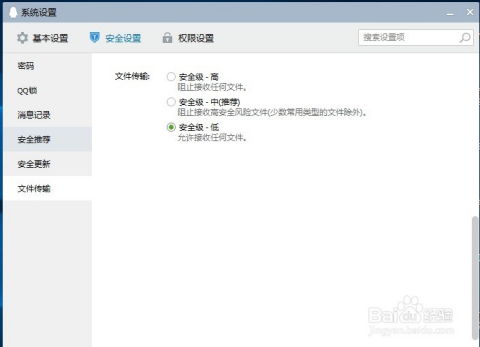 如何解决QQ群共享文件无法打开的问题新闻资讯04-08
如何解决QQ群共享文件无法打开的问题新闻资讯04-08 -
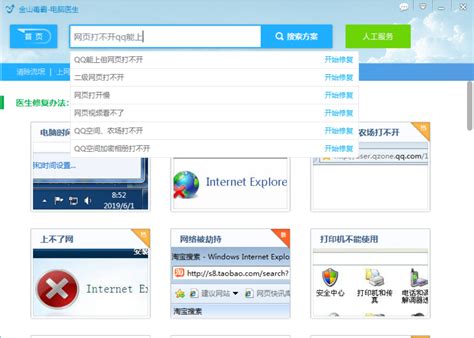 如何解决能上QQ但无法打开网页的问题?新闻资讯12-13
如何解决能上QQ但无法打开网页的问题?新闻资讯12-13 -
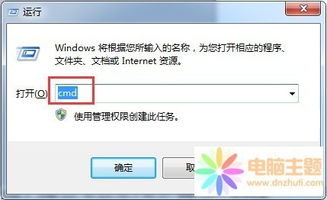 如何解决电脑网页游戏无法打开的问题新闻资讯11-27
如何解决电脑网页游戏无法打开的问题新闻资讯11-27 -
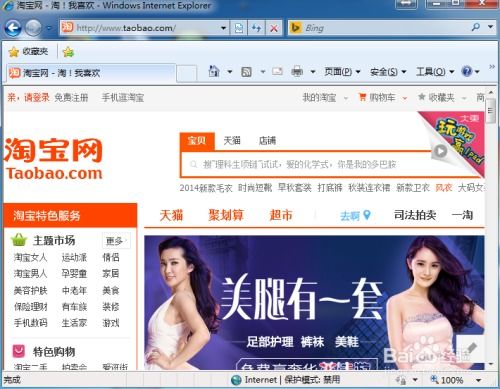 轻松解决百度无法打开的烦恼!新闻资讯11-17
轻松解决百度无法打开的烦恼!新闻资讯11-17 -
 如何解决QQ邮箱无法打开的问题新闻资讯11-30
如何解决QQ邮箱无法打开的问题新闻资讯11-30 -
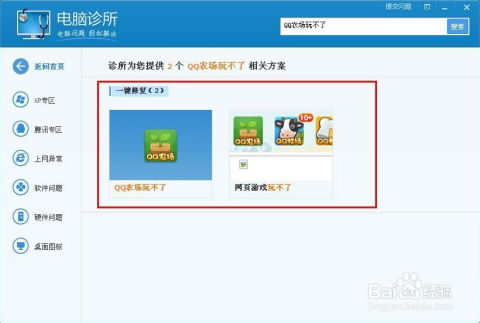 QQ农场无法打开,如何一键修复?新闻资讯05-13
QQ农场无法打开,如何一键修复?新闻资讯05-13